CAD如何快速统计多条线段的长度和?
发表时间:2024年12月3日 星期二
我们在AUTOCAD制图过程中,常常会遇到需要测量统计线段长度的问题。其中就包括测量统计多条线段的长度和。这些线段相交与否都不影响我们的测量统计。今天小编就给大家分享一种统计方法,能够快速统计多条线段的长度和。我们需要加载迅捷CAD工具箱来辅助操作。具体演示操作如下:

使用工具:迅捷CAD工具箱
免费下载
打开CAD图纸
我们先运行AUTOCAD制图软件,进行如下操作:
1.点 击菜单栏里“A”标识,在下拉列表里,选择“打开-打开一个文件”选项按钮。
2.打开一张我们需要测量统计多条线段长度和的CAD图纸。
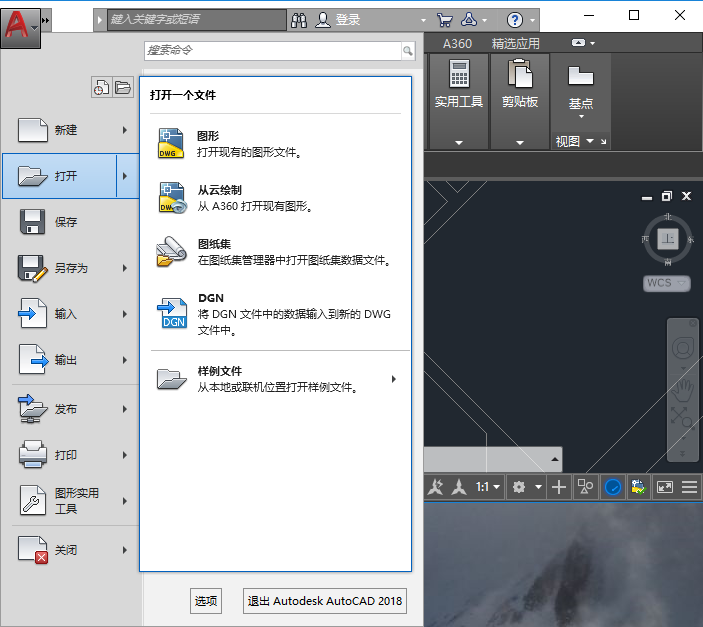
调用迅捷CAD工具箱
之后在AUTOCAD制图软件里,我们进行如下操作:
1.在命令行里输入“ap”命令字符,将CAD插件到AUTOCAD软件中。
2.然后,在命令框中输入”xj”命令字符,调用迅捷CAD工具箱来辅助使用。
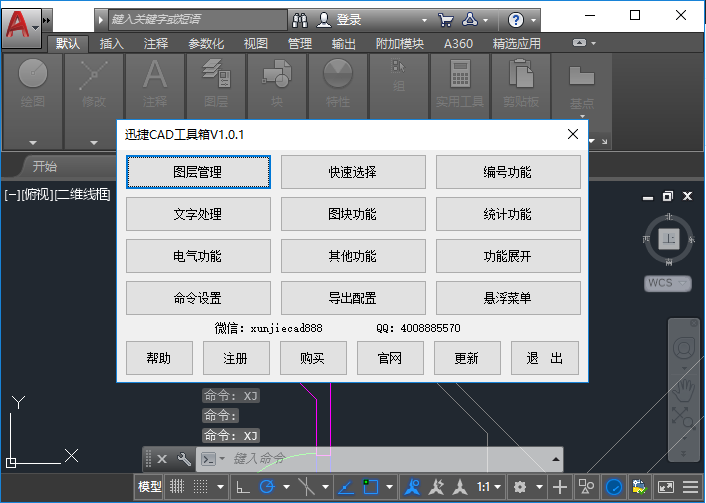
统计功能-长度统计
1.在迅捷CAD工具箱v1.0.1弹窗里,我们点击“统计功能”选项按钮,进入“统计功能”次弹窗,然后点击“长度统计”选项按钮。
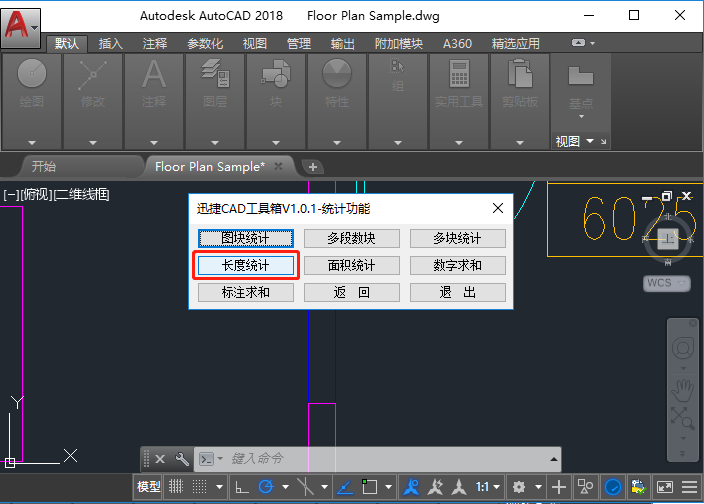
2.这时命令框会显示“请选择需要统计长度的线段”的命令字符,光标会显示“选择对象:”的指示。
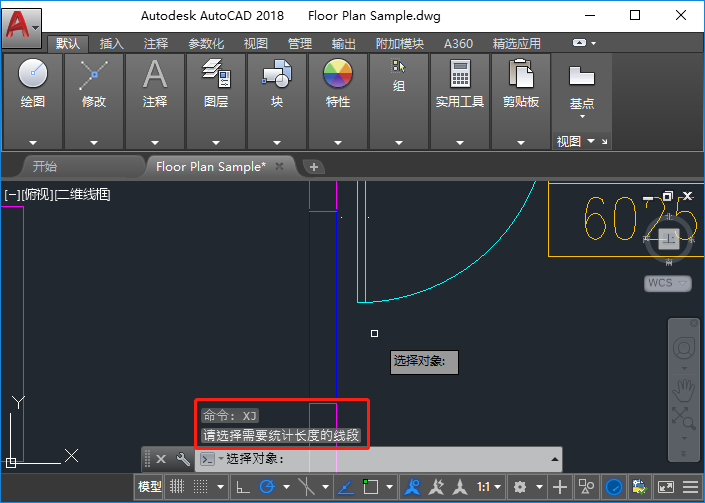
统计任意一条线段的长度
1.我们移动光标选中需要统计长度的线段,然后点击“Enter”键确定即可。
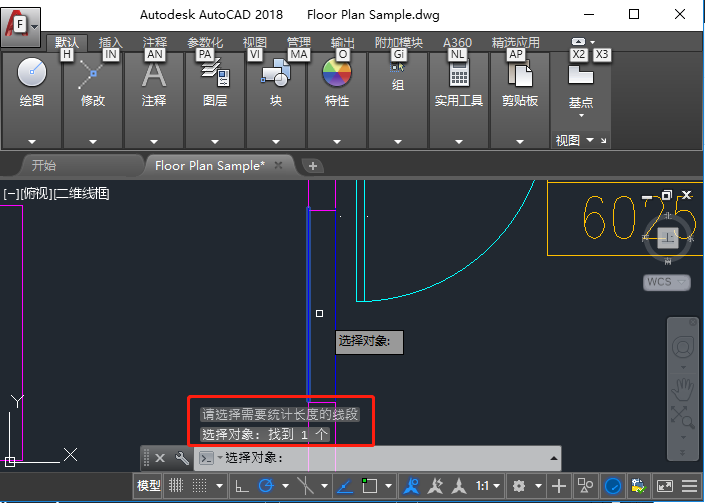
2.这时候会弹出“长度统计”次弹窗,显示选择的线段长度统计为36毫米,约等于0.04米。
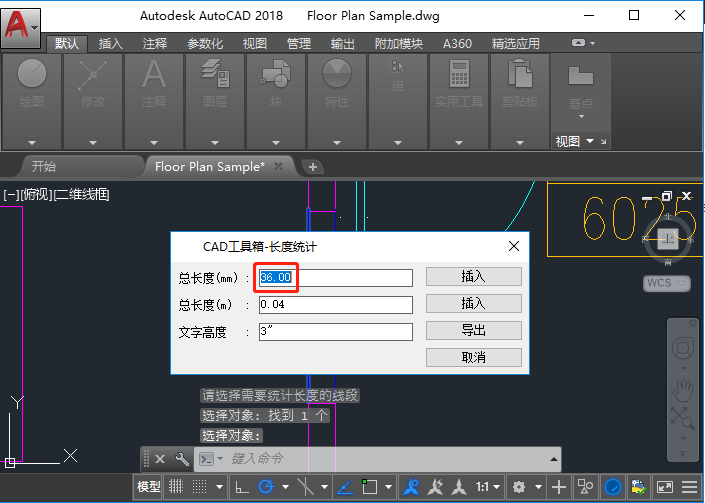
统计多条线段的长度和
1.我们移动光标选中需要统计长度的线段,然后点击“Enter”键确 定即可。

2.这时候会弹出“长度统计”次弹窗,显示选择的线段长度统计为82毫米,约等于0.08米。
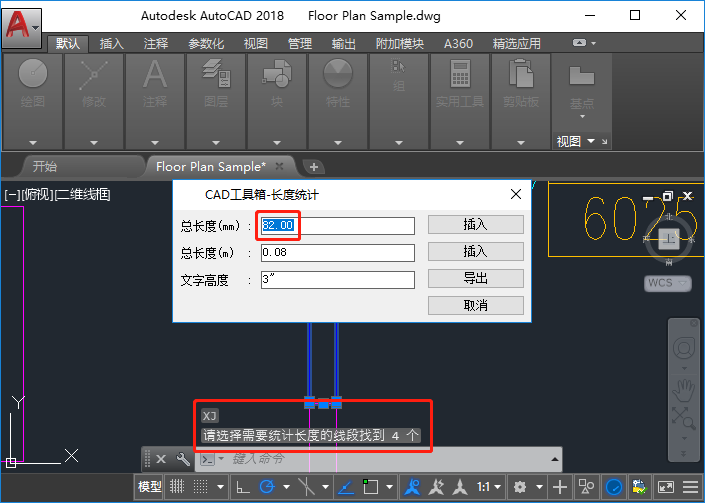
插入统计长度标识
1.在“长度统计”次弹窗里,我们点击右侧的“插入”按钮,按照命令指示,移动光标指 定文字的中间点。
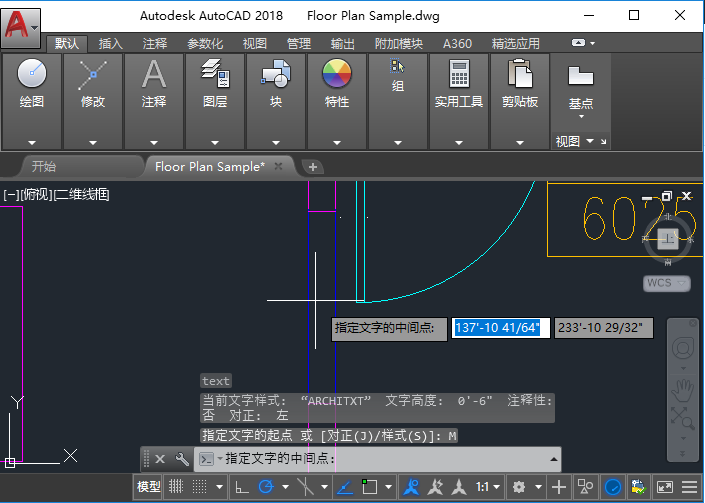
2.指定好文字中间点的位置后,点击一下鼠标左键确定即可。这时候,统计多条线段的长度和就会标识出来。
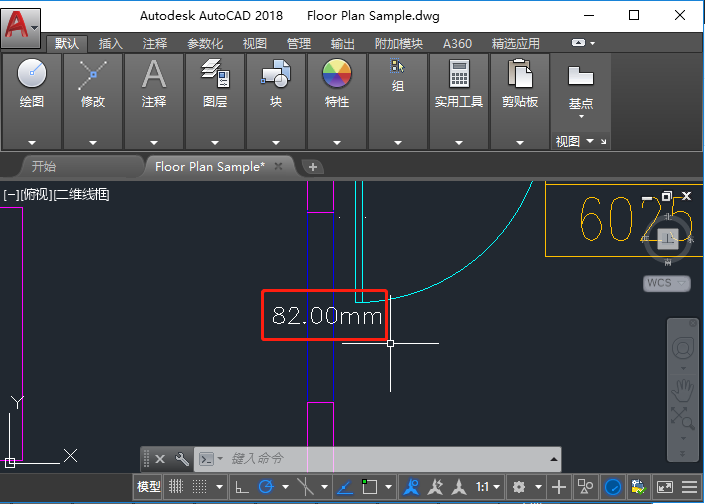
以上就是在AUTOCAD制图软件里调用迅捷CAD工具箱,快 速统计多条线段的长度和的具体演示操作。希望对你们CAD制图工作很有帮助哟。小伙伴们不妨自己安装操尝试一下。















